冀教版三年级下册信息技术 17.古诗配画 教案
文档属性
| 名称 | 冀教版三年级下册信息技术 17.古诗配画 教案 |
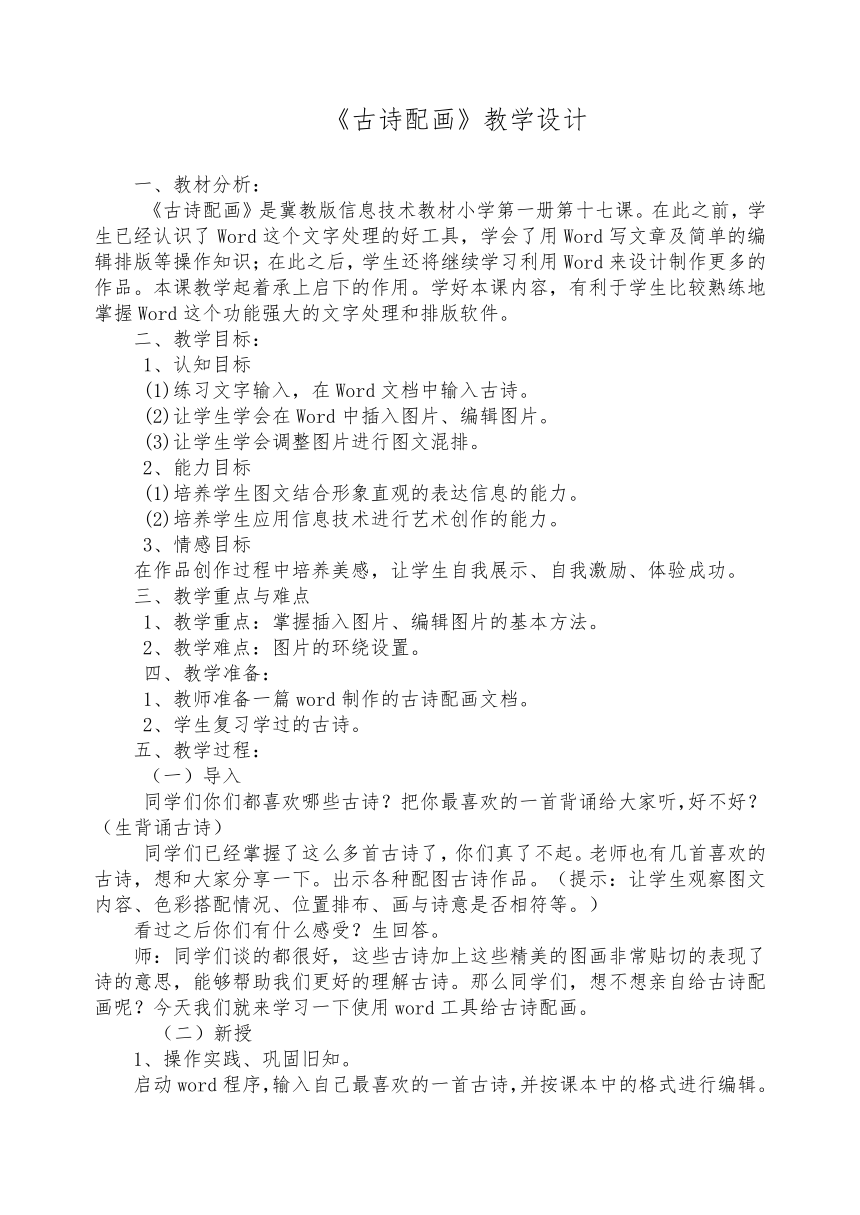
|
|
| 格式 | doc | ||
| 文件大小 | 29.5KB | ||
| 资源类型 | 教案 | ||
| 版本资源 | 冀教版 | ||
| 科目 | 信息技术(信息科技) | ||
| 更新时间 | 2021-03-02 19:09:43 | ||
图片预览
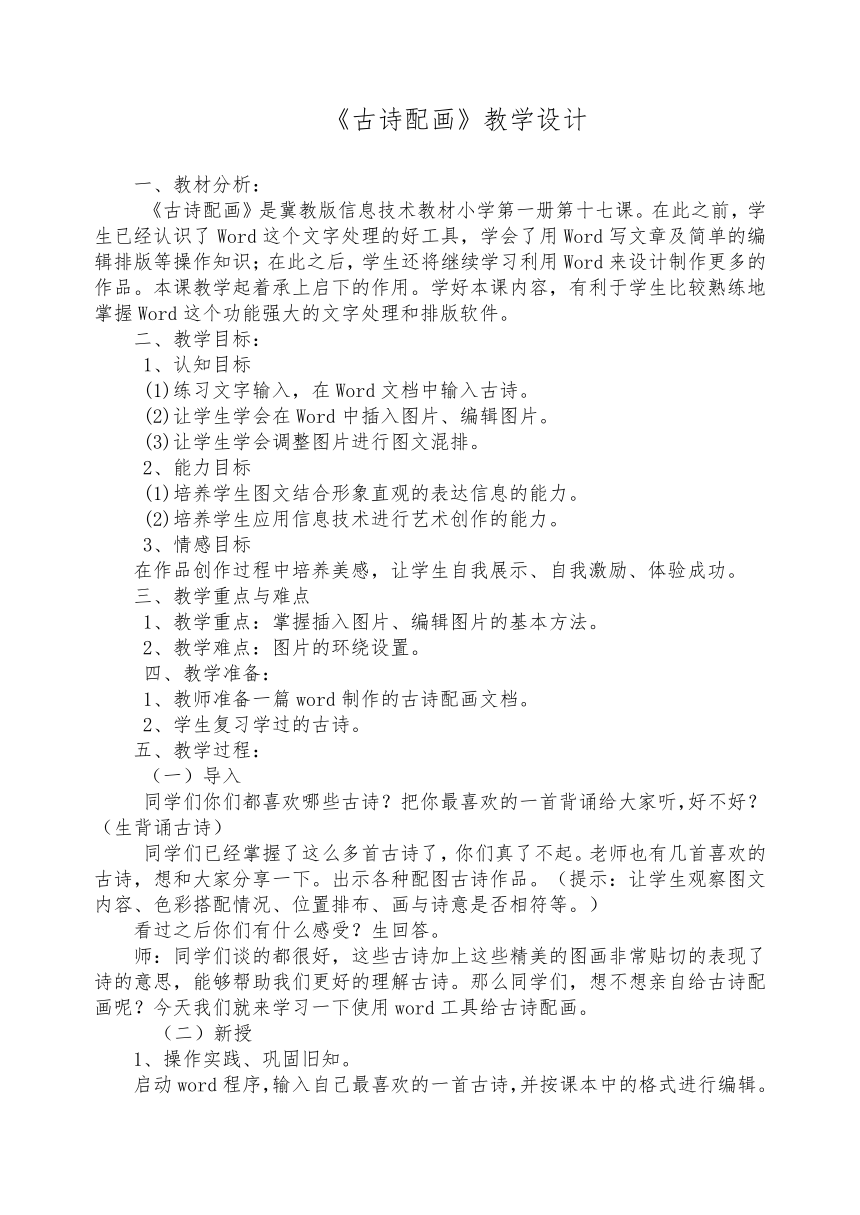
文档简介
《古诗配画》教学设计
一、教材分析:
《古诗配画》是冀教版信息技术教材小学第一册第十七课。在此之前,学生已经认识了Word这个文字处理的好工具,学会了用Word写文章及简单的编辑排版等操作知识;在此之后,学生还将继续学习利用Word来设计制作更多的作品。本课教学起着承上启下的作用。学好本课内容,有利于学生比较熟练地掌握Word这个功能强大的文字处理和排版软件。
二、教学目标:
1、认知目标
(1)练习文字输入,在Word文档中输入古诗。
(2)让学生学会在Word中插入图片、编辑图片。
(3)让学生学会调整图片进行图文混排。
2、能力目标
(1)培养学生图文结合形象直观的表达信息的能力。
(2)培养学生应用信息技术进行艺术创作的能力。
3、情感目标
在作品创作过程中培养美感,让学生自我展示、自我激励、体验成功。
三、教学重点与难点
1、教学重点:掌握插入图片、编辑图片的基本方法。
2、教学难点:图片的环绕设置。
四、教学准备:
1、教师准备一篇word制作的古诗配画文档。
2、学生复习学过的古诗。
五、教学过程:
(一)导入
同学们你们都喜欢哪些古诗?把你最喜欢的一首背诵给大家听,好不好?(生背诵古诗)
同学们已经掌握了这么多首古诗了,你们真了不起。老师也有几首喜欢的古诗,想和大家分享一下。出示各种配图古诗作品。(提示:让学生观察图文内容、色彩搭配情况、位置排布、画与诗意是否相符等。)????
看过之后你们有什么感受?生回答。
师:同学们谈的都很好,这些古诗加上这些精美的图画非常贴切的表现了诗的意思,能够帮助我们更好的理解古诗。那么同学们,想不想亲自给古诗配画呢?今天我们就来学习一下使用word工具给古诗配画。
?? (二)新授
1、操作实践、巩固旧知。
启动word程序,输入自己最喜欢的一首古诗,并按课本中的格式进行编辑。
根据自己对诗的情景和意境的理解,确定关键字到网上搜集图片,并选择合适的图片保存。
??? 2、教师演示、插入图片。
(1)插入——图片——来自文件——选择合适图片——插入。
(2)利用“复制”、“粘贴”命令来插入图片。
学生选择喜欢的方法练习在古诗中插入图片。
3、自主探究、编辑图片。
让学生按课本P41页试一试对图片进行操作,观察图片的变化情况。(师进行巡视指导)
同学汇报操作结果:(略)
师总结:调整图片大小和位置的方法。(出示幻灯片)
4、教师演示、突破难点。
在同学们的操作过程中,老师发现许多同学在设置图片的环绕方式时做的不太正确,下面老师给同学们演示一下,请同学们注意观看。
让生按老师的操作进行练习。
5、拓展练习、画中写诗。
学生在以前的活动中已经掌握了在图片中添加文字的方法,在本课活动中学生也可以将古诗添加在画中,与画融为一体。
方法:选择“视图——工具栏——绘图”调出绘图工具栏,选择其中的“矩形”工具在插入的图片上要添加文字的位置拖动鼠标,画出矩形,右击矩形,选择“添加文字”,就可以把古诗添加到图片上了。(此环节可让部分学生选做)
?? (四)欣赏作品、互相评价。
??? 同学们差不多都做完了,接下来我们相互欣赏交流一下你们的作品。(师提示:在欣赏评价作品时可以根据问题,如所选古诗的含义、选取图画的原因及图画在哪些方面表达了古诗的意境等方面进行评价。评价时态度要诚恳,要从多角度进行评价,互相沟通交流;)
师总结评价:其实同学们的作品都很不错,各有特色,希望你们今后继续努力学习相关的知识,一定会做出更好的作品的。
一、教材分析:
《古诗配画》是冀教版信息技术教材小学第一册第十七课。在此之前,学生已经认识了Word这个文字处理的好工具,学会了用Word写文章及简单的编辑排版等操作知识;在此之后,学生还将继续学习利用Word来设计制作更多的作品。本课教学起着承上启下的作用。学好本课内容,有利于学生比较熟练地掌握Word这个功能强大的文字处理和排版软件。
二、教学目标:
1、认知目标
(1)练习文字输入,在Word文档中输入古诗。
(2)让学生学会在Word中插入图片、编辑图片。
(3)让学生学会调整图片进行图文混排。
2、能力目标
(1)培养学生图文结合形象直观的表达信息的能力。
(2)培养学生应用信息技术进行艺术创作的能力。
3、情感目标
在作品创作过程中培养美感,让学生自我展示、自我激励、体验成功。
三、教学重点与难点
1、教学重点:掌握插入图片、编辑图片的基本方法。
2、教学难点:图片的环绕设置。
四、教学准备:
1、教师准备一篇word制作的古诗配画文档。
2、学生复习学过的古诗。
五、教学过程:
(一)导入
同学们你们都喜欢哪些古诗?把你最喜欢的一首背诵给大家听,好不好?(生背诵古诗)
同学们已经掌握了这么多首古诗了,你们真了不起。老师也有几首喜欢的古诗,想和大家分享一下。出示各种配图古诗作品。(提示:让学生观察图文内容、色彩搭配情况、位置排布、画与诗意是否相符等。)????
看过之后你们有什么感受?生回答。
师:同学们谈的都很好,这些古诗加上这些精美的图画非常贴切的表现了诗的意思,能够帮助我们更好的理解古诗。那么同学们,想不想亲自给古诗配画呢?今天我们就来学习一下使用word工具给古诗配画。
?? (二)新授
1、操作实践、巩固旧知。
启动word程序,输入自己最喜欢的一首古诗,并按课本中的格式进行编辑。
根据自己对诗的情景和意境的理解,确定关键字到网上搜集图片,并选择合适的图片保存。
??? 2、教师演示、插入图片。
(1)插入——图片——来自文件——选择合适图片——插入。
(2)利用“复制”、“粘贴”命令来插入图片。
学生选择喜欢的方法练习在古诗中插入图片。
3、自主探究、编辑图片。
让学生按课本P41页试一试对图片进行操作,观察图片的变化情况。(师进行巡视指导)
同学汇报操作结果:(略)
师总结:调整图片大小和位置的方法。(出示幻灯片)
4、教师演示、突破难点。
在同学们的操作过程中,老师发现许多同学在设置图片的环绕方式时做的不太正确,下面老师给同学们演示一下,请同学们注意观看。
让生按老师的操作进行练习。
5、拓展练习、画中写诗。
学生在以前的活动中已经掌握了在图片中添加文字的方法,在本课活动中学生也可以将古诗添加在画中,与画融为一体。
方法:选择“视图——工具栏——绘图”调出绘图工具栏,选择其中的“矩形”工具在插入的图片上要添加文字的位置拖动鼠标,画出矩形,右击矩形,选择“添加文字”,就可以把古诗添加到图片上了。(此环节可让部分学生选做)
?? (四)欣赏作品、互相评价。
??? 同学们差不多都做完了,接下来我们相互欣赏交流一下你们的作品。(师提示:在欣赏评价作品时可以根据问题,如所选古诗的含义、选取图画的原因及图画在哪些方面表达了古诗的意境等方面进行评价。评价时态度要诚恳,要从多角度进行评价,互相沟通交流;)
师总结评价:其实同学们的作品都很不错,各有特色,希望你们今后继续努力学习相关的知识,一定会做出更好的作品的。
同课章节目录
- 一 我的新工具——计算机
- 二 画大熊猫
- 三 画五星红旗
- 四 画我的小房子
- 五 画美丽的早晨
- 六 漂亮的剪贴画
- 七 整理英语句子
- 八 整理礼貌用语
- 九 网上真精彩
- 十 珍藏雷锋照片
- 十一 海底世界图片展
- 十二 制作生日贺卡
- 十三 我是小画家
- 十四 我发电子邮件
- 十五 Windows桌面 窗口 菜单
- 十六 我是小编辑
- 十七 古诗配画
- 十八 “龟兔赛跑”卡通画
- 十九 图说“梅兰竹菊”
- 二十 编写彩色日记
- 二十一 网络助我游
- 二十二 海底蛟龙——潜艇
- 二十三 宝岛台湾
- 二十四 中国航天发展史宣传册
- 二十五 我的家乡
- 二十六 保护地球家园
- 二十七 影响生活的信息技术发明
- 二十八 Windows文件和文件夹
